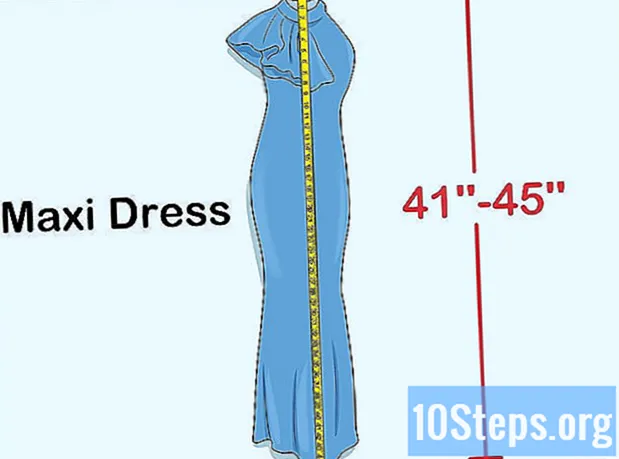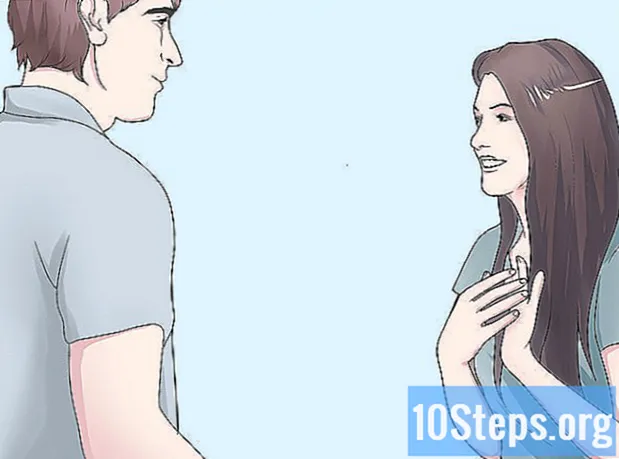Autors:
Vivian Patrick
Radīšanas Datums:
14 Jūnijs 2021
Atjaunināšanas Datums:
11 Maijs 2024

Saturs
Šis raksts iemācīs jums instalēt Oracle Java 9 JDK uz Ubuntu Linux. Paturiet prātā, ka no 2018. gada marta Ubuntu ir pieejama tikai 64 bitu Java 9 vasara.
Soļi
Termināls.
- To var arī atvērt, nospiežot taustiņus Alt+Ctrl+T.

Noņemiet visas Java versijas. Šis solis ir ārkārtīgi svarīgs, pretējā gadījumā tālāk sniegtie norādījumi nedarbosies:- ierakstiet to sudo apt-get tīrīšana openjdk - *.
- Nospiediet taustiņu ↵ Ievadiet.
- Ja tiek prasīts, ievadiet paroli.
- Nospiediet taustiņu Jā pēc pieprasījuma un pēc tam ↵ Ievadiet.

Ievadiet Java instalēšanas komandu. Lai to izdarītu, ierakstiet sudo apt-get install programmatūras īpašības-kopīgas un nospiediet taustiņu ↵ Ievadiet.
Noņemiet visas vecās programmatūras versijas. ierakstiet to sudo apt autoremove, nospiediet taustiņu ↵ Ievadiet un gaida izvešanas beigas. Šādi rīkojoties, atbrīvosit vietu datora cietajā diskā un izvairīsities no Java instalēšanas problēmām.- Šis process var ilgt vairākas minūtes.
Atjauniniet paketes. Lai to izdarītu, ierakstiet sudo apt-get atjauninājums un nospiediet taustiņu ↵ Ievadiet. Šis solis nodrošina, ka pašreizējā programmatūra ir atjaunināta.
Piekļūstiet Oracle krātuvei. ierakstiet to sudo add-apt-repository ppa: webupd8team / java un nospiediet taustiņu ↵ Ievadiet.
Nospiediet taustiņu ↵ Ievadiet kad tiek lūgts. Ja redzat ziņojumu "Nospiediet, lai turpinātu, vai Ctrl-c, lai atceltu tā pievienošanu" (Nospiediet, lai turpinātu, vai Ctrl-c, lai atceltu ", nospiediet taustiņu ↵ Ievadiet.
Lejupielādējiet instalēto Java. ierakstiet to sudo apt-get install oracle-java9-installer, nospiediet taustiņu ↵ Ievadiet, ierakstiet to y un nospiediet taustiņu ↵ Ievadiet kad tiek lūgts.Pēc tam Java 9 instalētājs sāks lejupielādēt, un "Terminal" parādīsies apstiprinājuma ziņojumu lodziņš.
Piekrītiet Java lietošanas noteikumiem. Nospiediet taustiņu ↵ Ievadiet vienu reizi, lai turpinātu, pēc tam izmantojiet kreiso bultiņu, lai atlasītu Jā (Jā) un nospiediet taustiņu ↵ Ievadiet atkal.
Pagaidiet Java lejupielādi. Lejupielāde ilgst apmēram 20 minūtes, tāpēc esiet pacietīgs. Kad jūsu vārds atkal parādās termināļa apakšdaļā, varat turpināt.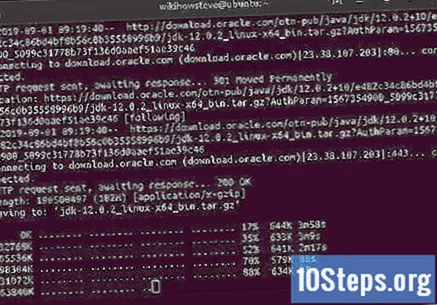
Iestatiet Java 9 kā noklusējumu. Lai to izdarītu, ierakstiet sudo apt-get install oracle-java9-set-default, nospiediet taustiņu ↵ Ievadiet un, ja tiek prasīts, ievadiet paroli.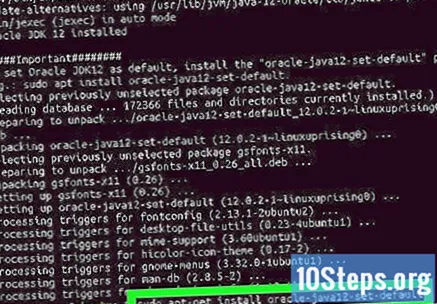
Pārbaudiet savu Java versiju. Lai to izdarītu, ierakstiet java -versija un nospiediet taustiņu ↵ Ievadiet. Jums vajadzētu saņemt šādu ziņojumu:
java versija "9.0.4"
Atkal atjauniniet visas paketes. ierakstiet to sudo apt-get atjauninājums un nospiediet taustiņu ↵ Ievadiet. Visticamāk, ka nekas nenotiks, taču tas ir labs veids, kā nodrošināt, ka gan Java, gan pārējās paketes ir atjauninātas. Komandas beigās tiks instalēts Java SDK, un jūs varēsiet aizvērt "Terminal".
Padomi
- Java 10 būs pieejams un stabils kaut kad 2018. gadā.
Brīdinājumi
- Ja izmantojat Ubuntu 32 bitu versiju, iespējams, nevarēsit instalēt Java 9.